如何解决Win10系统桌面图标意外显示数字的问题
来源:番茄系统家园
时间:2024-04-03 11:33:24 188浏览 收藏
在IT行业这个发展更新速度很快的行业,只有不停止的学习,才不会被行业所淘汰。如果你是文章学习者,那么本文《如何解决Win10系统桌面图标意外显示数字的问题》就很适合你!本篇内容主要包括##content_title##,希望对大家的知识积累有所帮助,助力实战开发!
最近有小伙伴在使用Windows 10操作系统时遇到桌面图标异常显示数字的现象。面对这一突发状况,为大家整理了一份详细的解决方法,以帮助遇到此类问题的小伙伴有效处理Win10桌面图标突然出现数字的情况,下面就一起来看看吧。
解决方法
1、"win+R"快捷键开启运行,输入"sysdm.cpl",点击确定打开。
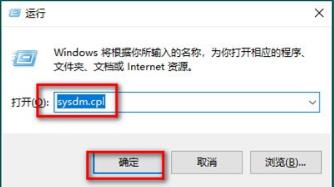
2、在打开的窗口中,点击上方中的"高级"选项卡。
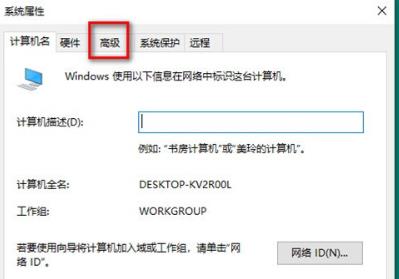
3、接着点击下方中的"环境变量"。
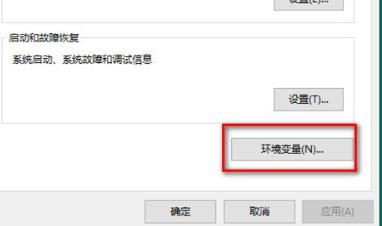
4、然后选中其中的"TEMP",再点击下方中的"编辑"按钮。
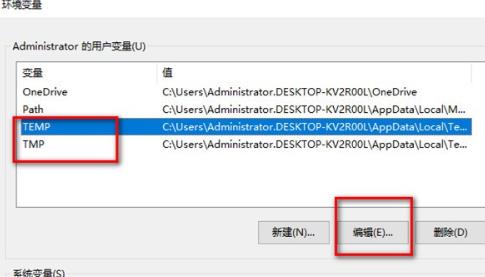
5、最后在弹出的窗口中,将变量值下图中的数值,并点击确定保存即可。
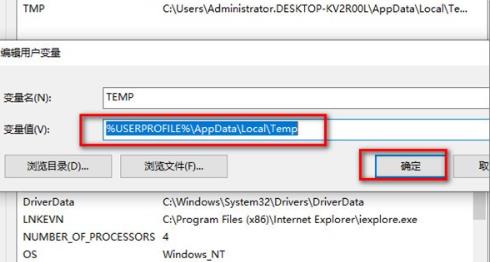
扩展阅读
| 其他问题 | |||
| 微软输入法还原默认设置 | 输入法图标消失 | Win10内存检测结果 | |
理论要掌握,实操不能落!以上关于《如何解决Win10系统桌面图标意外显示数字的问题》的详细介绍,大家都掌握了吧!如果想要继续提升自己的能力,那么就来关注golang学习网公众号吧!
声明:本文转载于:番茄系统家园 如有侵犯,请联系study_golang@163.com删除
相关阅读
更多>
-
501 收藏
-
501 收藏
-
501 收藏
-
501 收藏
-
501 收藏
最新阅读
更多>
-
290 收藏
-
480 收藏
-
302 收藏
-
369 收藏
-
206 收藏
-
105 收藏
-
252 收藏
-
337 收藏
-
227 收藏
-
340 收藏
-
440 收藏
-
195 收藏
课程推荐
更多>
-

- 前端进阶之JavaScript设计模式
- 设计模式是开发人员在软件开发过程中面临一般问题时的解决方案,代表了最佳的实践。本课程的主打内容包括JS常见设计模式以及具体应用场景,打造一站式知识长龙服务,适合有JS基础的同学学习。
- 立即学习 543次学习
-

- GO语言核心编程课程
- 本课程采用真实案例,全面具体可落地,从理论到实践,一步一步将GO核心编程技术、编程思想、底层实现融会贯通,使学习者贴近时代脉搏,做IT互联网时代的弄潮儿。
- 立即学习 516次学习
-

- 简单聊聊mysql8与网络通信
- 如有问题加微信:Le-studyg;在课程中,我们将首先介绍MySQL8的新特性,包括性能优化、安全增强、新数据类型等,帮助学生快速熟悉MySQL8的最新功能。接着,我们将深入解析MySQL的网络通信机制,包括协议、连接管理、数据传输等,让
- 立即学习 500次学习
-

- JavaScript正则表达式基础与实战
- 在任何一门编程语言中,正则表达式,都是一项重要的知识,它提供了高效的字符串匹配与捕获机制,可以极大的简化程序设计。
- 立即学习 487次学习
-

- 从零制作响应式网站—Grid布局
- 本系列教程将展示从零制作一个假想的网络科技公司官网,分为导航,轮播,关于我们,成功案例,服务流程,团队介绍,数据部分,公司动态,底部信息等内容区块。网站整体采用CSSGrid布局,支持响应式,有流畅过渡和展现动画。
- 立即学习 485次学习
